TiWorker.exe heter " Windows Module Installer Worker ". Det fungerar för att hantera tillägg och borttagning av Windows-systemuppdateringar och andra filer. Programmet körs normalt kontinuerligt i bakgrunden för att fortsätta söka efter uppdateringar. Närhelst systemet installerar uppdateringar kommer TiWorker.exe att ta upp det mesta av resurserna och gör att problem med de övergripande funktionerna i systemet saktar ner.
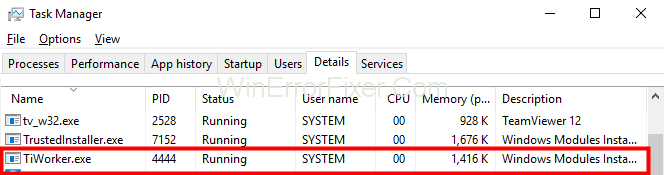
Användarna vet att TiWorker.exe orsakar hög disk- eller CPU-användning mycket ofta om de använder Windows 10. Det beror på att Windows 10 tältar att automatiskt ladda ner och installera uppdateringar närhelst det har möjlighet att göra det. Det gör den genom att använda Windows Update.
Innehåll
Hur man fixar TiWorker.exe hög diskanvändning i Windows 10
För att fixa Tiworker.exe högt diskanvändningsfel på Windows 10. Användarna kan följa några av knepen för att lösa sina problem utan att svettas. Dessa är följande:
Lösning 1: Installera alla tillgängliga uppdateringar
Användarna kunde bara uppdatera alla tillgängliga uppdateringar för fönstret och systemet. Detta gör att programmet slutar använda skivan i bakgrunden. Och spara systemets resurser. Följande steg skulle leda användarna till framgång med att lösa problemet:
Steg 1: Användarna måste komma åt " Startmenyn" och sedan öppna inställningarna för datorn.
Steg 2: Efter att ha öppnat inställningarna måste användarna välja "Uppdatera och säkerhet" .
Steg 3: Ett alternativ för att kontrollera uppdateringarna bör dyka upp. Användaren måste kontrollera dem.
Steg 4: Och om det finns några tillgängliga uppdateringar måste användaren ladda ner dem.
Efter det ska datorn köras på sin genomsnittliga hastighet.
Lösning 2: Kör Windows Update Troubleshooter
Precis som namnet antyder hjälper detta program till att kontrollera problemet som Window Update kan orsaka. Användaren kan alltid välja detta alternativ för att lösa problemet med hög diskanvändning i enheten. Följande steg skulle hjälpa dem i processen:
Steg 1: Genvägen för att öppna dialogrutan Kör kan hjälpa användarna att öppna dialogrutan Kör (Windows-tangenten och R-tangenten på tangentbordet samtidigt). Sedan måste de skriva " kontroll" i dialogrutan och klicka sedan på OK.
Steg 2: Efter att ha klickat på OK bör en Visa kontrollpanelen med stora ikoner öppnas framför användaren och sedan måste de välja.
Steg 3: Efter det öppnas en lista med alternativ på skärmen, användaren måste välja Fix problem med Windows Update, som ska finnas under System och säkerhet .
Steg 4: Efter det i fönstret som skulle dyka upp, visar instruktionerna att följa för att utföra felsökning av Windows Update.
När användaren har följt instruktionerna kommer felsökningsåtgärden att aktiveras och kommer att köra en kontrollkontroll på enheten för att lösa problemet.
Lösning 3: Starta om Windows Update Service
Användaren kan starta om Windows genom att återställa sin Windows-uppdatering. Genom att återställa fönsteruppdateringen kommer den att gå tillbaka till normal användning och lösa problemet för användaren. Följande steg skulle hjälpa användaren att uppnå det:
Steg 1: Användaren måste använda kombinationen av Windows-tangenten och R-tangenten på tangentbordet för att öppna dialogrutan Kör.
Steg 2: Användaren måste skriva services.msc och klicka sedan på OK för att fortsätta.
Steg 3: Efter att ha tryckt på OK kommer en lista med tjänster att dyka upp på användarens dator, sedan behöver de bara hitta och klicka en gång på Windows Update .
Steg 4: Sedan måste de klicka på Starta om i tjänstebeskrivningen till vänster.
Efter att ha slutfört kommandoprocessen kommer programmet att köras och starta om systemet inom kort för att lösa problemet med hög diskanvändning.
Lösning 4: Rensa Windows Update Data
När systemet uppdaterar sina funktioner manuellt eller automatiskt, sparas uppdateringen i en mapp som normalt kallas systemdistribution. Om det finns några skadade filer i mappen som kan stoppa eller hindra nedladdningen av en Windows-uppdatering. Därför orsakar problemet, inklusive TiWorker.exe hög CPU och diskanvändning.
Detta problem kan lösas genom att ta bort den här typen av problem. Följande steg skulle hjälpa användaren att göra det:
Steg 1: Användaren måste öppna dialogrutan Kör genom att använda Windows-tangenten och R-tangenten på tangentbordet samtidigt.
Steg 2: Sedan måste användaren skriva services.msc och klicka sedan på OK för att fortsätta med stegen.
Steg 3: Därefter måste användaren klicka en gång på uppdateringen av Windows-tjänsten.
Steg 4: Därefter klickar du på " stopp" för att inaktivera den oönskade tjänsten.
Steg 5: Sedan måste användaren öppna " filhanteraren" och gå till " C:\Windows ." Sedan måste användaren hitta mappen " programvarudistribution ." Och radera den.
Steg 6: Slutligen, behovet av att starta om deras system.
Obs: Efter att användaren har startat om sitt system kommer en ny mapp med namnet systemdistribution att skapas när systemet söker efter en uppdatering eftersom Windows Update-tjänsten aktiverar sig själv automatiskt.
Lösning 5: Kör SFC Scan
Många gånger finns det skadade filer på enheten utan att man är medveten. Dessa filer kan leda till att TiWorker.exe använder många resurser i systemet. Användaren kan alltid köra en SFC-skanning (systemfilskontroll) för att se om det finns några sådana filer på sin dator.
Följande steg skulle hjälpa användarna att göra det:
Steg 1: Användarna måste högerklicka på " startmenyn" och kommandot Prompt (admin) eller Window PowerShell (Admin).
Steg 2: När användaren har öppnat kommandotolken eller Windows Powershell måste de skriva kommandot " sfc /scannow" och klicka på OK.
Steg 3: Skanningen startar i systemet. Användaren måste vänta tills skanningen är klar.
Steg 4: Och slutligen starta om datorn och kontrollera om problemet har lösts.
Lösning 6: Använd DISM-verktyget
Windows har många självbyggande funktioner och program. En är DISM (Deployment Image Servicing and Management). Detta verktyg kan hjälpa till med den fasta åldern för problemet med hög användning av disk och CPU och fönsteruppdateringsfelet. Användaren kan använda detta verktyg för att lösa problemet. Följande steg skulle hjälpa dem att göra det:
Steg 1: Användarna måste högerklicka på " startmenyn" och kommandot Prompt (admin) eller Window PowerS hell (Admin).
Steg 2: När användaren har öppnat kommandotolken eller Windows PowerShell måste de skriva kommandot " dism.exe /online /cleanup-image /restorehealth" .
Steg 3: Klicka sedan på OK.
Steg 4: Processen startar användaren måste vänta tills den är klar. Och när det är klart måste användaren starta om enheten och se om problemet kvarstår.
Liknande inlägg:
Slutsats
Ovanstående metoder listas på tillförlitligheten av framgång med att använda dem. Många användare har använt det och har kunnat lösa TiWorker.exe-felet med hög diskanvändning på sina datorer. Förhoppningsvis har ovanstående lösningar hjälpt till att lösa problemet.

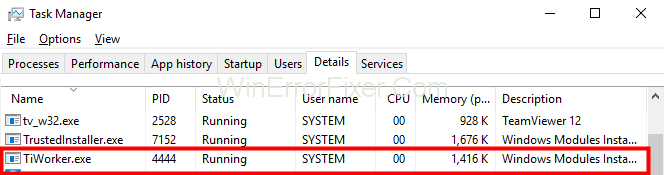






![Ta reda på hur du gör försättssidor i Google Dokument [Enkla steg] Ta reda på hur du gör försättssidor i Google Dokument [Enkla steg]](https://blog.webtech360.com/resources3/images10/image-336-1008140654862.jpg)

